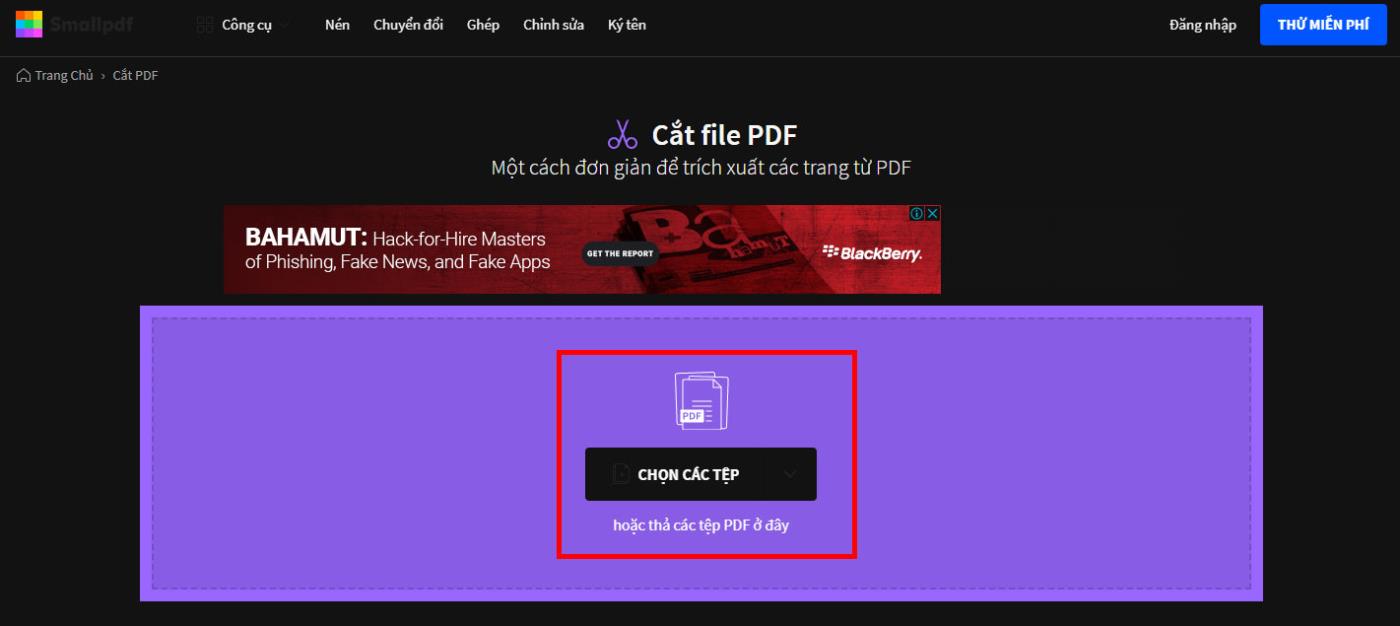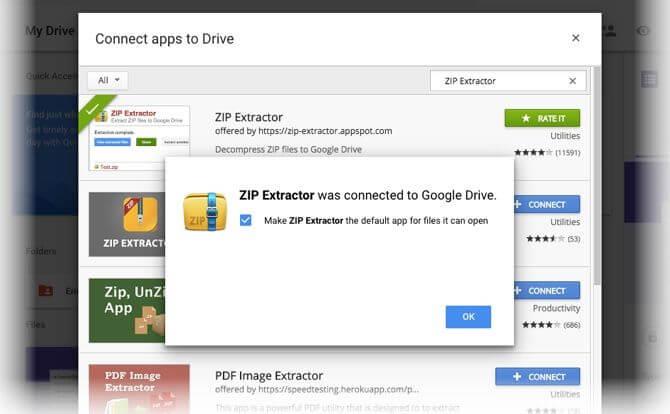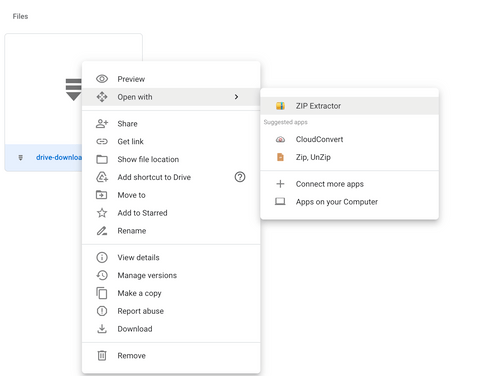Pe desktop, aveți utilitare precum WinZip și 7-Zip pentru a extrage cu ușurință fișierele. Totuși, ce ar trebui să fac dacă vreau să extrag fișierul ZIP de pe Google Drive fără a-l descărca ?
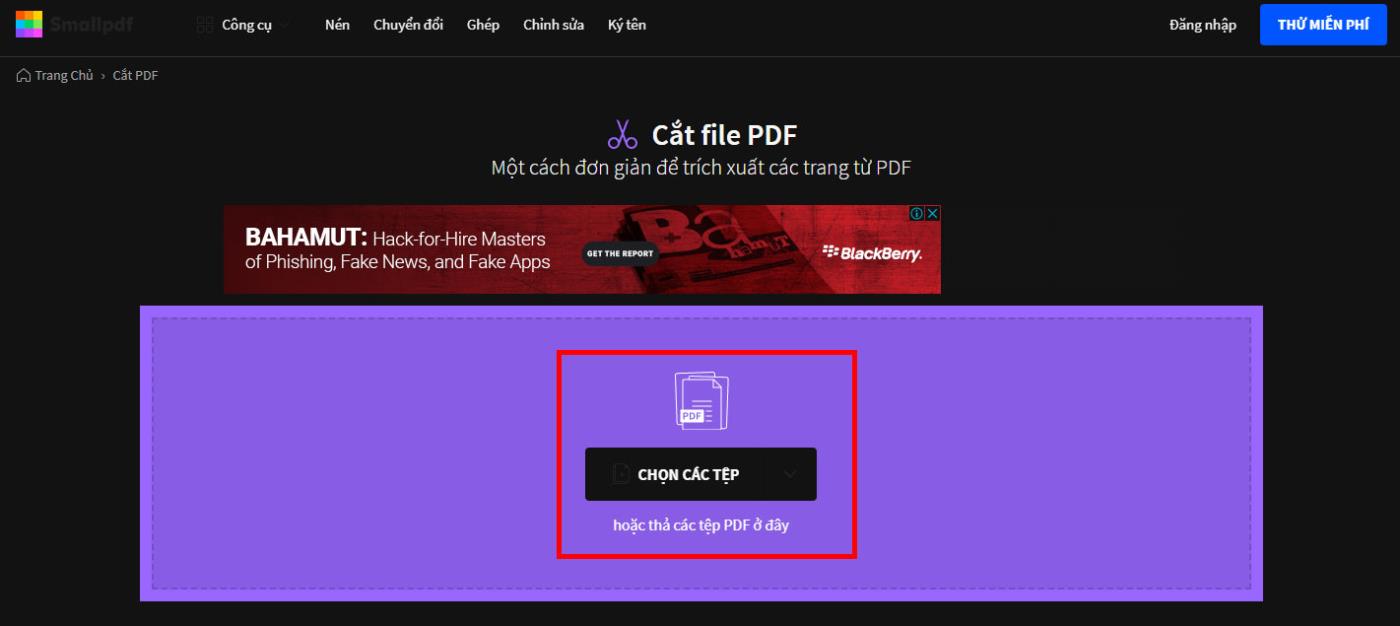
Cum să extrageți fișierele ZIP pe Google Drive
Dacă cineva partajează un fișier ZIP comprimat dintr-un folder cloud, nu aveți nicio modalitate de a decomprima fișierul fără a-l descărca pe computer. De pe desktop, puteți dezarhiva fișierul, apoi procesați conținutul din interior. Dar această metodă necesită mult timp, mai ales atunci când trebuie să-i reîncărcați conținutul pe Google Drive .
Dacă nu doriți să pierdeți timpul și să decomprimați fișierele ZIP mai repede, puteți încerca utilitarul ZIP Extractor.
ZIP Extractor este o extensie Chrome, capabilă să extragă fișiere ZIP din Google Drive. Dacă trebuie să lucrați mult în cloud, acesta poate fi un instrument semnificativ de extragere a fișierelor care economisește timp pe Google Drive.
Instalați această extensie Chrome din Magazinul web Chrome. Sau deschideți un cont Google Drive > Nou > Mai multe > Conectați mai multe aplicații . Găsiți ZIP Extractor și instalați-l.
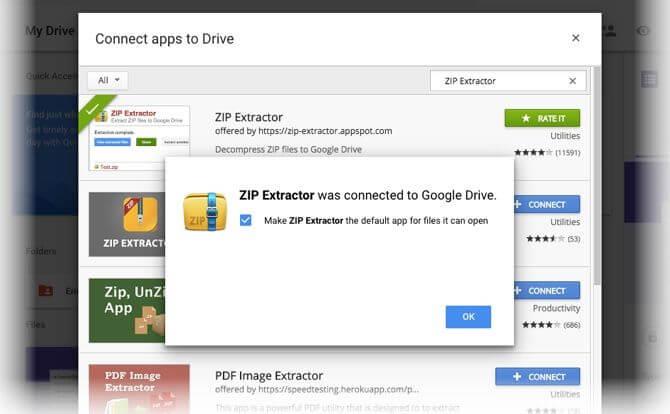
Acum puteți selecta orice fișier comprimat din Google Drive pentru a-l extrage. Selectați fișierul și faceți clic dreapta pe Deschidere cu ZIP Extractor pentru a deschide fișierul ZIP în Drive. La prima utilizare, acest utilitar vă va cere să acordați acces la Google Drive. Apoi, procesul de decompresie va avea loc în câțiva pași:
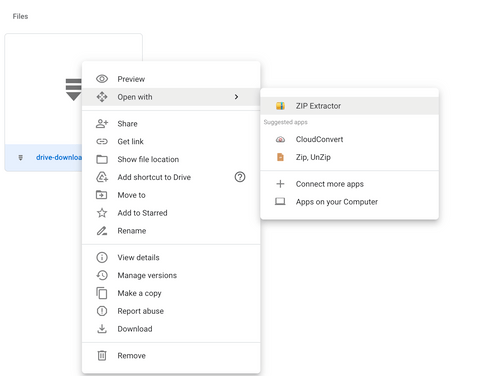

- Ecranul ZIP Extractor vă oferă o selecție de fișiere de extras. În mod implicit, va fi selectat întregul fișier.
- Selectați Extract Now pentru a extrage într-un folder nou din dosarul curent. Puteți schimba folderul de destinație.
- Fișierul extras este salvat într-un folder cu același nume ca fișierul ZIP original.
Mai sus este cum să extrageți un fișier ZIP în Google Drive fără a-l descărca pe computer. Sper că articolul vă este de folos.